随着科技的进步和个人电脑的普及,安装操作系统已经成为很多人日常工作中必不可少的一项任务。本文将详细介绍如何使用惠普U盘来启动系统安装Win7操作系统,为大家提供一步步的操作指引和注意事项。
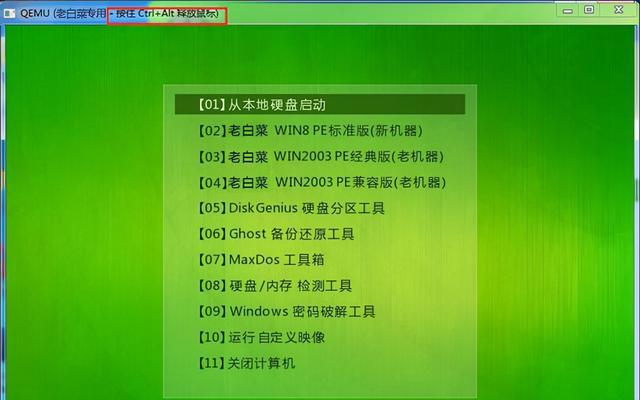
一、准备所需材料及下载Win7系统镜像文件
1.准备一个容量不小于8GB的惠普U盘,确保U盘是空白的,因为在制作启动盘的过程中,U盘上的所有数据都会被清空。
2.下载Win7系统镜像文件,可从官方网站下载或者通过其他途径获取,确保文件完整且没有损坏。
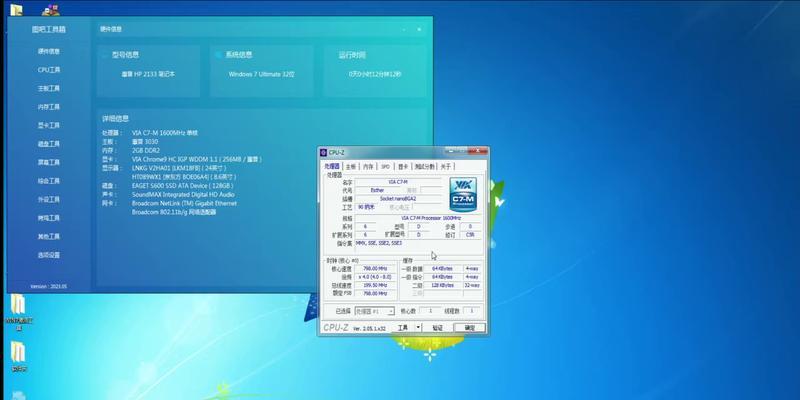
二、制作启动盘
1.插入准备好的惠普U盘,确保电脑识别到该U盘。
2.打开一个可靠的启动盘制作工具(如UltraISO),点击“打开”按钮选择之前下载好的Win7系统镜像文件。
3.在工具界面中选择“启动”选项,然后点击“写入硬盘映像”按钮。

4.在弹出的对话框中选择U盘对应的盘符,并勾选“格式化为FAT32”,最后点击“写入”按钮,等待制作完成。
三、设置计算机启动项
1.将制作好的启动盘插入惠普电脑的USB接口,并重启电脑。
2.在电脑开机时按下相应的快捷键(通常是F9、F12、F10等),进入BIOS设置界面。
3.在BIOS设置界面中找到“Boot”(启动)选项,并在“BootOrder”(启动顺序)中将U盘排在最前面。
4.保存设置并退出BIOS设置界面。
四、启动系统安装
1.当电脑重启后,会自动进入Win7系统安装界面,按照界面上的提示进行操作。
2.选择合适的语言、时间以及键盘布局设置,然后点击“下一步”按钮。
3.点击“安装”按钮,开始安装Win7系统。
4.在安装过程中,根据界面提示填写所需的信息,如许可证密钥、计算机名称等。
5.等待安装过程完成,电脑将会自动重启。
五、安装完成与注意事项
1.安装完成后,根据界面提示进行系统设置,如网络连接、用户账户等。
2.安装完成后,建议及时更新系统补丁和驱动程序,以保证系统的安全和稳定。
3.在使用惠普U盘安装Win7系统时,需要确保U盘的稳定性和可靠性,避免在制作过程中或安装过程中发生错误。
4.如果需要重新安装或升级系统,可以重复以上操作,制作新的启动盘并重新安装系统。
通过本文所介绍的步骤和技巧,相信读者已经掌握了使用惠普U盘来启动系统安装Win7操作系统的方法。在实际操作中,请务必仔细阅读每个界面的提示,并按照指引进行操作,以确保安装过程的顺利进行。使用惠普U盘启动系统安装Win7系统不仅简单方便,而且可以有效提高系统安装速度和效果。祝大家操作成功!

















